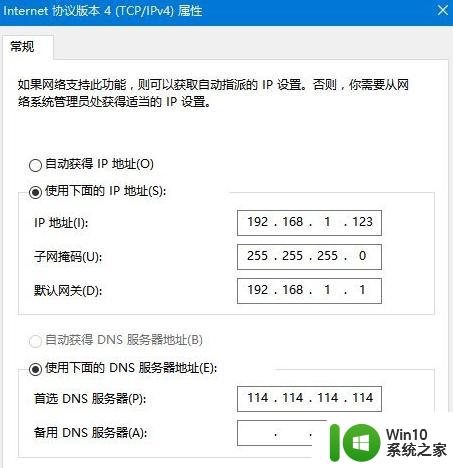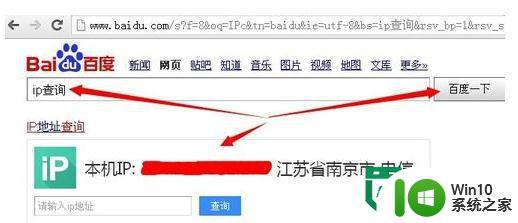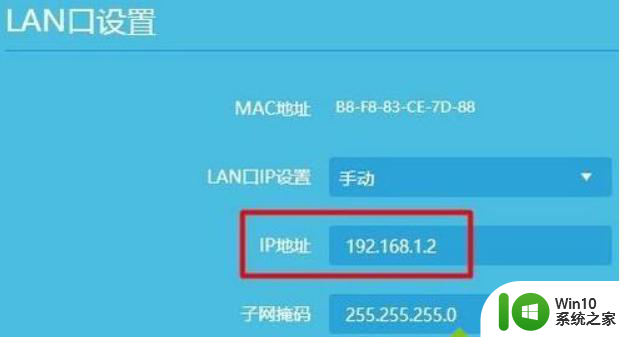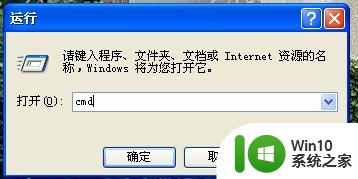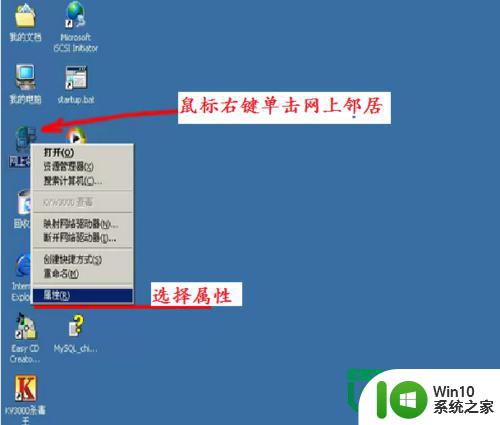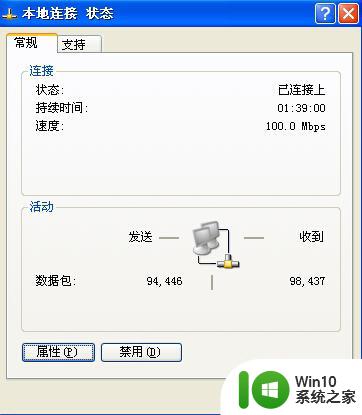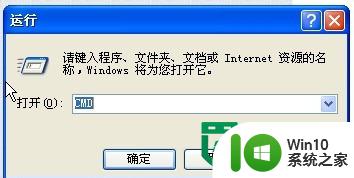xp系统提示ip地址冲突的解决方法 如何解决xp系统提示ip地址冲突的问题
更新时间:2024-08-24 16:51:47作者:xiaoliu
在使用Windows XP系统时,有时候会遇到IP地址冲突的提示,这可能会导致网络连接问题,解决这个问题的方法有很多种,比如可以通过更改网络设置来避免IP地址冲突。也可以尝试重新启动路由器或者重新设置网络连接。在遇到IP地址冲突问题时,及时采取措施是非常重要的,这样可以确保网络连接正常运行,提高工作效率。
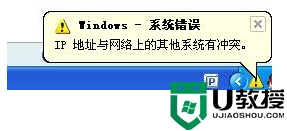
解决方法:
1、右键桌面的网络邻居,选择属性打开;
2、打开网络连接窗口,右键“本地连接”,点击属性;
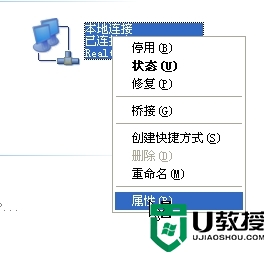
3、在本地连接属性中,选中Internet协议(TCP/IP),点击属性按钮;
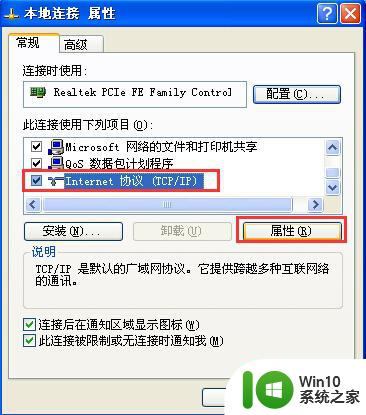
4、打开ip设置窗口,如果是自动获取ip,那么重启系统即可重新分配ip解决问题;
5、如果使用固定ip,我们只需修改ip地址的最后一位,比如将155改为其他小于255的数字;
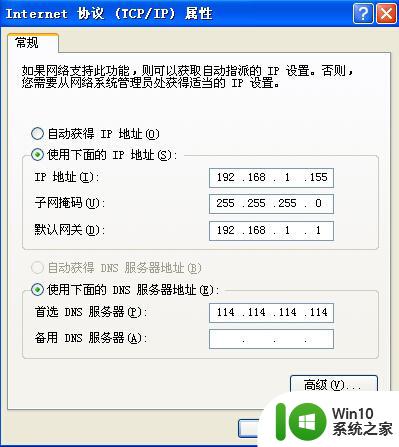
6、点击确定问题就能解决了,最后关闭设置窗口。
以上就是xp系统提示ip地址冲突的解决方法的全部内容,有需要的用户就可以根据小编的步骤进行操作了,希望能够对大家有所帮助。